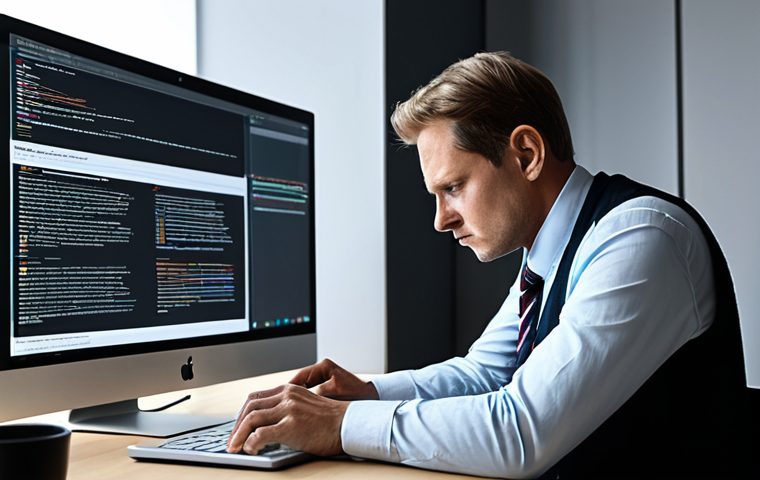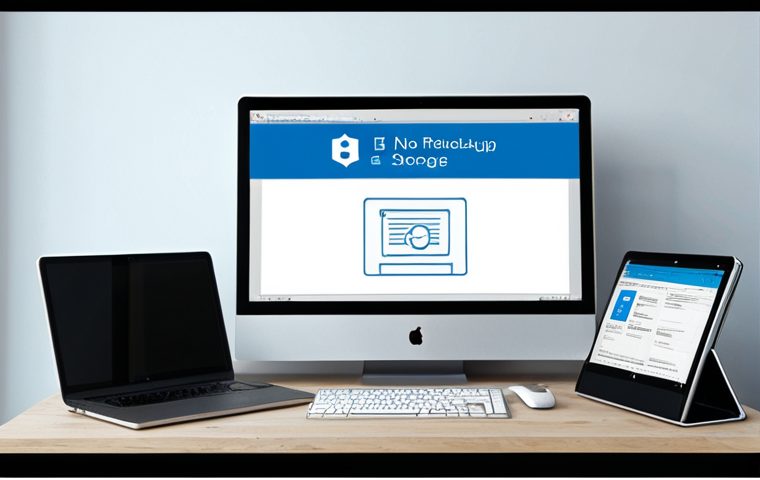컴퓨터를 하다 보면 팝업창처럼 불쑥 나타나는 에러 메시지들, 솔직히 짜증부터 나죠. 겉으로는 알 수 없는 암호 같고, ‘확인’ 버튼만 누르게 되는 경우가 대부분일 거예요. 하지만 그 에러 메시지 속에 문제 해결의 실마리가 숨어 있다는 사실!
마치 보물찾기 지도처럼, 에러 메시지를 제대로 읽고 해석하는 방법을 알면 혼자서도 쉽게 문제를 해결할 수 있답니다. 겁먹지 말고, 에러 메시지가 보내는 SOS 신호에 귀 기울여 보세요. 이제부터 에러 메시지의 세계를 탐험하며 컴퓨터 고수로 거듭나 볼까요?
확실하게 알려드릴게요!
## 에러 메시지, 당황하지 말고 침착하게! 컴퓨터를 사용하다 보면 예기치 않게 튀어나오는 에러 메시지들, 정말 당황스럽죠. 마치 외계어처럼 보이는 메시지 때문에 ‘내 컴퓨터가 고장 난 건가?’ 하는 불안감에 휩싸이기도 하고요.
하지만 잠깐! 에러 메시지는 단순히 컴퓨터가 보내는 짜증 섞인 푸념이 아니라, 문제 해결을 위한 중요한 단서가 될 수 있다는 사실, 알고 계셨나요? 마치 탐정이 사건 현장에서 단서를 찾듯, 우리도 에러 메시지를 꼼꼼히 분석하면 문제의 원인을 파악하고 해결책을 찾을 수 있답니다.
지금부터 에러 메시지를 두려워하지 않고, 오히려 즐겁게 분석하는 방법을 함께 알아볼까요?
숨겨진 힌트를 찾아라: 에러 메시지 해독의 첫걸음
에러 메시지를 처음 접했을 때, 가장 중요한 것은 당황하지 않고 침착하게 메시지를 읽는 것입니다. 마치 복잡한 암호문처럼 보이는 메시지 속에는, 문제 해결을 위한 중요한 힌트들이 숨어 있거든요. 예를 들어, “파일을 찾을 수 없습니다”라는 메시지가 뜬다면, 해당 파일이 실제로 존재하는지, 파일 경로가 올바른지 등을 확인해 볼 수 있겠죠.
또한, 에러 메시지에는 오류 코드나 발생 시점 등 추가적인 정보가 포함되어 있는 경우가 많습니다. 이러한 정보들을 종합적으로 분석하면, 문제의 원인을 더욱 정확하게 파악할 수 있습니다. 마치 숙련된 의사가 환자의 증상을 꼼꼼히 진찰하듯, 우리도 에러 메시지를 꼼꼼히 분석하여 문제 해결의 실마리를 찾아야 합니다.
인터넷 검색, 최고의 조력자를 활용하라
혼자서 에러 메시지를 해독하는 것이 어렵게 느껴진다면, 인터넷 검색을 활용해 보세요. 구글, 네이버 등 검색 엔진에 에러 메시지를 그대로 입력하면, 관련된 해결 방법이나 유사한 사례를 찾을 수 있습니다. 특히, IT 관련 커뮤니티나 포럼에서는 다른 사용자들의 경험을 공유하고, 전문가의 도움을 받을 수도 있습니다.
마치 베테랑 탐정에게 자문을 구하듯, 인터넷 검색을 통해 에러 메시지 해결에 필요한 정보와 노하우를 얻을 수 있습니다.
공식 문서, 정확한 정보를 찾아라
특정 프로그램이나 운영체제에서 발생하는 에러 메시지의 경우, 해당 프로그램이나 운영체제의 공식 문서를 참고하는 것이 좋습니다. 공식 문서에는 에러 메시지에 대한 자세한 설명과 해결 방법이 제시되어 있는 경우가 많습니다. 마치 법전에서 법 조항을 찾아보듯, 공식 문서를 통해 에러 메시지에 대한 정확한 정보를 얻을 수 있습니다.
흔한 에러 유형 파악하기
컴퓨터를 사용하다 보면 다양한 종류의 에러 메시지를 마주하게 됩니다. 마치 미로처럼 복잡하게 얽혀 있는 에러 메시지들 속에서, 특정한 패턴을 발견할 수 있다면 문제 해결이 훨씬 수월해질 거예요. 흔하게 발생하는 에러 유형들을 미리 알아두고, 각 유형별로 어떻게 대처해야 하는지 숙지해 둔다면, 당황하지 않고 침착하게 문제를 해결할 수 있겠죠?
마치 노련한 항해사가 다양한 해상 상황에 대비하듯, 우리도 흔한 에러 유형에 대한 지식을 갖추고 문제 해결 능력을 향상시켜야 합니다.
파일 관련 에러: ‘파일이 없습니다’부터 ‘액세스 거부’까지
파일 관련 에러는 컴퓨터 사용 중 가장 흔하게 발생하는 에러 중 하나입니다. “파일을 찾을 수 없습니다”라는 메시지는 파일이 실제로 존재하지 않거나, 파일 경로가 올바르지 않을 때 발생합니다. 이 경우, 파일이 삭제되었는지, 파일 이름이나 위치가 변경되었는지 확인해 볼 필요가 있습니다.
“액세스가 거부되었습니다”라는 메시지는 해당 파일에 접근할 권한이 없을 때 발생합니다. 파일 소유자에게 권한을 요청하거나, 관리자 권한으로 실행해 보면 해결될 수 있습니다. 마치 잠긴 문을 열기 위해 열쇠를 찾거나, 경비원에게 출입 허가를 요청하는 것과 같다고 할 수 있죠.
프로그램 실행 에러: ‘호환성 문제’부터 ‘DLL 오류’까지
프로그램 실행 에러는 프로그램이 정상적으로 실행되지 않을 때 발생합니다. “이 프로그램은 현재 Windows 버전과 호환되지 않습니다”라는 메시지는 프로그램이 현재 운영체제와 호환되지 않을 때 발생합니다. 이 경우, 프로그램의 호환성 설정을 변경하거나, 최신 버전의 프로그램을 설치해 보면 해결될 수 있습니다.
“DLL 파일을 찾을 수 없습니다”라는 메시지는 프로그램 실행에 필요한 DLL 파일이 없을 때 발생합니다. DLL 파일을 다운로드하여 시스템 폴더에 복사하거나, 프로그램을 재설치하면 해결될 수 있습니다. 마치 자동차가 특정 부품이 없으면 움직이지 않듯이, 프로그램도 필요한 파일이 없으면 정상적으로 실행되지 않는 것이죠.
네트워크 연결 에러: ‘연결 시간 초과’부터 ‘DNS 서버 응답 없음’까지
네트워크 연결 에러는 인터넷 연결이 원활하지 않을 때 발생합니다. “연결 시간이 초과되었습니다”라는 메시지는 서버와의 연결이 제대로 이루어지지 않을 때 발생합니다. 이 경우, 인터넷 연결 상태를 확인하고, 공유기나 모뎀을 재부팅해 보면 해결될 수 있습니다.
“DNS 서버가 응답하지 않습니다”라는 메시지는 DNS 서버에 문제가 있을 때 발생합니다. DNS 서버 주소를 변경하거나, 공유기를 재부팅하면 해결될 수 있습니다. 마치 전화 연결이 제대로 되지 않거나, 주소록에 잘못된 전화번호가 적혀 있는 것과 같다고 할 수 있죠.
| 에러 유형 | 메시지 예시 | 원인 | 해결 방법 |
|---|---|---|---|
| 파일 관련 에러 | “파일을 찾을 수 없습니다” | 파일 부재, 경로 오류 | 파일 확인, 경로 수정 |
| 프로그램 실행 에러 | “호환되지 않습니다” | 운영체제 호환성 문제 | 호환성 설정 변경, 최신 버전 설치 |
| 네트워크 연결 에러 | “연결 시간 초과” | 인터넷 연결 문제 | 인터넷 연결 확인, 공유기 재부팅 |
에러 메시지 해결을 위한 실전 팁
에러 메시지를 해결하는 것은 마치 미로 찾기와 같습니다. 때로는 한 번에 정답을 찾을 수도 있지만, 대부분은 시행착오를 거치며 조금씩 문제의 해결책에 다가가게 되죠. 하지만 몇 가지 실전 팁을 알아두면, 미로 속에서 길을 잃지 않고 더욱 빠르고 정확하게 출구를 찾을 수 있습니다.
마치 숙련된 미로 탐험가가 숨겨진 지도를 활용하듯, 우리도 실전 팁을 활용하여 에러 메시지 해결 능력을 향상시켜야 합니다.
문제 해결의 기본, 재부팅
컴퓨터에 문제가 발생했을 때, 가장 먼저 시도해야 할 방법은 바로 재부팅입니다. 재부팅은 컴퓨터의 모든 프로세스를 초기화하고, 일시적인 오류를 해결하는 데 효과적입니다. 마치 막힌 혈관을 뚫어 혈액순환을 원활하게 하듯, 재부팅은 컴퓨터 시스템을 리프레시하여 문제를 해결할 수 있습니다.
최신 업데이트 유지하기
운영체제, 드라이버, 프로그램 등을 최신 버전으로 업데이트하는 것은 에러 발생 가능성을 줄이는 중요한 방법입니다. 최신 업데이트에는 버그 수정, 보안 강화, 성능 개선 등 다양한 내용이 포함되어 있습니다. 마치 자동차의 정기 점검을 통해 부품을 교체하고 오일을 보충하듯, 최신 업데이트는 컴퓨터 시스템을 최적의 상태로 유지하는 데 필수적입니다.
백업은 필수! 데이터 보호하기
에러 발생으로 인해 데이터가 손실될 가능성에 대비하여, 중요한 데이터는 항상 백업해 두는 것이 좋습니다. 외장 하드 드라이브, USB 메모리, 클라우드 스토리지 등 다양한 백업 방법을 활용하여 데이터를 안전하게 보관할 수 있습니다. 마치 화재에 대비하여 보험에 가입하듯, 백업은 데이터 손실이라는 최악의 상황에 대비하는 가장 확실한 방법입니다.
전문가의 도움, 언제 받아야 할까?
아무리 에러 메시지를 꼼꼼히 분석하고, 다양한 해결 방법을 시도해 봐도 문제가 해결되지 않는 경우가 있습니다. 마치 독학으로 외국어를 배우는 데 한계를 느끼고, 전문 강사의 도움을 받는 것처럼, 때로는 전문가의 도움을 받는 것이 문제 해결의 가장 효율적인 방법일 수 있습니다.
하지만 언제 전문가의 도움을 받아야 할지 판단하는 것이 중요합니다. 마치 응급 환자를 병원에 데려가야 할지, 집에서 휴식을 취해야 할지 판단하는 것처럼, 상황에 맞는 적절한 대처가 필요합니다.
스스로 해결이 불가능하다고 판단될 때
에러 메시지의 내용이 너무 어렵거나, 해결 방법을 검색해도 이해가 되지 않는다면 전문가의 도움을 받는 것이 좋습니다. 마치 복잡한 수학 문제를 풀기 위해 수학 선생님에게 질문하듯, 전문가의 도움을 통해 문제 해결의 실마리를 찾을 수 있습니다.
중요한 데이터 손실이 우려될 때
에러 발생으로 인해 중요한 데이터가 손실될 가능성이 있다면, 즉시 전문가에게 문의하는 것이 좋습니다. 데이터 복구 전문가는 손상된 데이터를 복구하고, 데이터 손실을 최소화하는 데 도움을 줄 수 있습니다. 마치 귀중한 유물을 보호하기 위해 전문가에게 보관을 의뢰하듯, 데이터 손실 가능성이 있는 상황에서는 전문가의 도움이 필수적입니다.
시간적 여유가 없을 때
에러 해결에 많은 시간을 투자할 여유가 없다면, 전문가에게 문제 해결을 의뢰하는 것이 효율적입니다. 전문가는 숙련된 기술과 노하우를 바탕으로 문제를 신속하게 해결해 줄 수 있습니다. 마치 바쁜 일정 속에서 청소 전문가에게 집 청소를 맡기듯, 시간적 여유가 없을 때는 전문가의 도움을 받는 것이 현명한 선택입니다.
에러 예방을 위한 습관
에러는 예방이 최선입니다. 마치 감기에 걸리지 않도록 손을 깨끗이 씻고, 규칙적인 생활을 하는 것처럼, 컴퓨터 사용 습관을 개선하면 에러 발생 가능성을 크게 줄일 수 있습니다. 건강한 컴퓨터 사용 습관은 컴퓨터를 오랫동안 안전하게 사용하는 데 필수적입니다.
마치 자동차를 안전하게 운전하기 위해 안전벨트를 착용하고, 교통 법규를 준수하는 것처럼, 올바른 컴퓨터 사용 습관은 에러로부터 컴퓨터를 보호하는 가장 효과적인 방법입니다.
정기적인 점검 및 관리
컴퓨터 시스템을 정기적으로 점검하고 관리하는 것은 에러 예방의 기본입니다. 디스크 정리, 불필요한 파일 삭제, 바이러스 검사 등을 통해 컴퓨터를 최적의 상태로 유지할 수 있습니다. 마치 자동차 엔진 오일을 교환하고, 타이어 공기압을 점검하듯, 정기적인 점검 및 관리는 컴퓨터 성능을 유지하고 에러 발생 가능성을 줄이는 데 필수적입니다.
안전한 프로그램 사용
출처가 불분명한 프로그램이나 파일을 다운로드하거나 실행하는 것은 바이러스 감염의 위험을 높이고, 시스템 오류를 유발할 수 있습니다. 신뢰할 수 있는 웹사이트에서 프로그램을 다운로드하고, 백신 프로그램을 사용하여 파일을 검사하는 것이 좋습니다. 마치 모르는 사람이 주는 음식을 함부로 먹지 않듯, 출처가 불분명한 프로그램은 사용하지 않는 것이 안전합니다.
올바른 종료 습관
컴퓨터를 사용할 때는 항상 올바른 방법으로 종료해야 합니다. 강제로 전원을 끄거나, 작업 관리자를 통해 프로그램을 강제 종료하는 것은 시스템 파일 손상을 유발하고, 에러 발생 가능성을 높일 수 있습니다. 마치 자동차 시동을 끄기 전에 기어를 중립에 놓고, 브레이크를 밟는 것처럼, 올바른 종료 습관은 컴퓨터 시스템을 보호하는 데 중요합니다.
글을 마치며
에러 메시지는 컴퓨터가 우리에게 보내는 SOS 신호와 같습니다. 당황하지 않고 차근차근 분석하면 문제 해결의 실마리를 찾을 수 있습니다. 이 글에서 제시된 방법들을 통해 에러 메시지에 대한 두려움을 극복하고, 스스로 문제를 해결하는 능력을 키울 수 있기를 바랍니다. 잊지 마세요, 에러는 끝이 아니라 새로운 시작입니다!
컴퓨터와 함께하는 여정에서 에러는 피할 수 없는 동반자입니다. 하지만 에러를 극복하는 과정에서 우리는 더욱 깊이 있는 지식을 얻고, 문제 해결 능력을 향상시킬 수 있습니다.
에러 메시지를 통해 배우고 성장하며, 더욱 능숙한 컴퓨터 사용자가 되시기를 응원합니다.
알아두면 유용한 정보
1. 윈도우에는 ‘문제 해결사’ 기능이 내장되어 있어, 간단한 에러를 자동으로 진단하고 해결해 줍니다.
2. ‘Ctrl + Shift + Esc’ 키를 누르면 작업 관리자가 실행되어, 응답하지 않는 프로그램을 강제 종료할 수 있습니다.
3. ‘Windows 키 + R’ 키를 누른 후 ‘msconfig’를 입력하면 시스템 구성 유틸리티가 실행되어, 부팅 설정을 변경할 수 있습니다.
4. 안전 모드로 부팅하면 최소한의 드라이버와 프로그램만 실행되어, 문제 해결에 도움이 될 수 있습니다.
5. 컴퓨터 관련 커뮤니티나 유튜브 채널에서 다양한 에러 해결 방법과 팁을 얻을 수 있습니다.
중요 사항 정리
에러 메시지를 침착하게 읽고 분석하는 것이 중요합니다.
인터넷 검색, 공식 문서 등을 활용하여 문제 해결에 필요한 정보를 얻으세요.
재부팅, 업데이트, 백업 등 기본적인 문제 해결 방법을 숙지하세요.
스스로 해결이 어렵거나 데이터 손실이 우려될 때는 전문가의 도움을 받으세요.
정기적인 점검 및 관리, 안전한 프로그램 사용, 올바른 종료 습관을 통해 에러를 예방하세요.
자주 묻는 질문 (FAQ) 📖
질문: 에러 메시지가 너무 어려워서 무슨 말인지 도통 모르겠어요. 어떻게 해야 하죠?
답변: 저도 처음엔 그랬어요. 마치 외계어 같죠! 😅 제일 좋은 방법은 에러 메시지 전체를 구글이나 네이버에 검색해 보는 거예요.
“0x0000007B 오류” 이런 식으로요. 비슷한 문제를 겪은 사람들의 해결책이 많이 나올 거예요. 그래도 어렵다면, 에러 메시지 중에서 핵심 키워드(예: “disk error”, “파일 없음”)를 찾아서 검색해 보세요.
그래도 안 되면, IT 커뮤니티나 카페에 질문 글을 올려서 도움을 받는 것도 좋은 방법이에요. 스크린샷까지 첨부하면 더 좋겠죠?
질문: 에러 메시지에서 어떤 부분을 집중적으로 봐야 할까요?
답변: 팝업창에 뜬 에러 메시지를 보면 숨 막히죠? 침착하게, 일단 팝업창 제목을 보세요. “Microsoft Word 오류”, “Windows Update 실패” 처럼 프로그램 이름이나 작업 내용이 나와 있을 거예요.
그리고 본문 내용을 꼼꼼히 읽어보세요. 특히 “failed”, “error”, “cannot find” 같은 단어가 보이면, 그 주변 문장이 문제의 핵심일 가능성이 높아요. 에러 코드(예: 0x80070002)가 있다면, 그 코드를 검색하는 것도 문제 해결에 도움이 될 수 있어요.
마치 형사가 사건 단서를 쫓듯이, 에러 메시지를 꼼꼼히 살펴보세요!
질문: 에러 메시지가 떴을 때, 무작정 ‘확인’ 버튼만 누르는 건 안 좋은 습관일까요?
답변: 음… 솔직히 저도 예전엔 그랬어요. 🤣 귀찮으니까 그냥 ‘확인’ 누르고 닫아버렸죠.
근데 그게 문제 해결을 더 꼬이게 만들 수도 있더라고요. ‘확인’ 버튼을 누르기 전에, 에러 메시지를 차분히 읽어보는 습관을 들이는 게 좋아요. 어떤 에러 메시지는 ‘자세히’ 버튼을 제공하기도 하는데, 그걸 누르면 문제에 대한 더 자세한 정보를 얻을 수 있거든요.
만약 에러 메시지에 “다시 시도” 버튼이 있다면, 일단 그걸 눌러보는 것도 괜찮아요. 하지만 똑같은 에러가 계속 반복된다면, 그땐 문제 해결을 위해 좀 더 적극적으로 나서야겠죠? 마치 게임에서 막히는 구간을 만났을 때, 공략집을 찾아보는 것처럼요!
📚 참고 자료
Wikipedia 백과사전 정보
메시지 읽는 법 – 네이버 검색 결과
메시지 읽는 법 – 다음 검색 결과